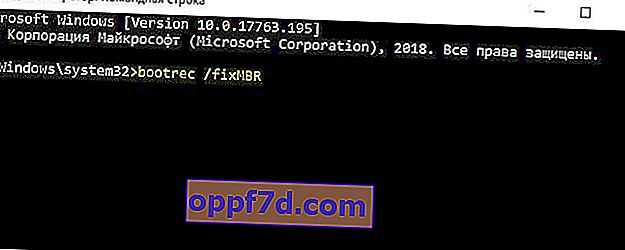Pogreška Nevažeća particijska tablica može se pojaviti u bilo kojoj verziji sustava Windows i može se dogoditi i prilikom uključivanja računala i prilikom pokušaja instalacije sustava Windows s USB memorije. Tablica particija pohranjena je na disku za opis particija i spremanje njihovih unosa. Pogreška nevažeće particijske tablice može se pojaviti zbog neke vrste oštećenja u tablici, više od dvije particije na disku označene su kao aktivne, MBR korupcija ili netočna sekvenca pokretanja. U ovoj uputi o ispravljanju pogreške u tablici nevažećih particija u sustavu Windows 10/7 prilikom pokušaja instalacije sustava s USB flash pogona ili prilikom uključivanja računala.

Izrada instalacijskog flash pogona
Ako se prilikom pokušaja instalacije sustava Windows s USB bljeskalice pojavi pogreška Nevažeća particijska tablica , to je zbog činjenice da neki korisnici pogrešno izrađuju instalacijski USB bljesak. Na primjer, kreiraju ISO sliku s GPT oznakom u Rufusu, ali imaju tvrdi disk ili SSD s Windowsom označenim kao MBR. Ako na računalu imate MBR disk. tada morate stvoriti instalacijski bljesak pogon s MBR oznakom. To je osobito istinito kada korisnici pokušavaju instalirati Windows 10 putem uslužnog programa MediaCreationTool na starim računalima sa starim BIOS-om.
- Desnom tipkom miša kliknite gumb "Start" i odaberite " Disk Management ". Kliknite " Disk 0 " na kojem je Windows desnom tipkom miša i odaberite "Svojstva". Idite na karticu " Volumeni " i pogledajte trenutni izgled diska.
- Ako je disk MBR, izradite instalacijski bljesak s MBR oznakom (preporučujem rufus). Ako je zapisano da je tablica GUID ili GPT, stvorite instalacijski USB bljesak s GPT oznakom.

Ako gornja preporuka nije pomogla, vaš je BIOS stariji od očekivanog. Kliknite Rufus na " Prikaži napredne opcije " i označite dva okvira:
- Dodajte ispravke za stari BIOS.
- Koristite MBR s BIOS ID-om.

Slijed pokretanja
Ako se prilikom uključivanja računala pojavi pogreška Invalid Partition Table , odspojite sve USB uređaje (flash pogone, pisače) s USB priključaka računala ili prijenosnog računala. Zatim isključite računalo. Prilikom uključivanja računala, pritisnite više puta tipku DEL da biste ušli u BIOS. U BIOS-u prvo morate staviti boot s diska na kojem je Windows.
Postoje mnoge vrste BIOS-a, lakše je pretraživati na Googleovim slikama, ali obično je to linija BOOT i ona postavlja prioritet pokretanja.
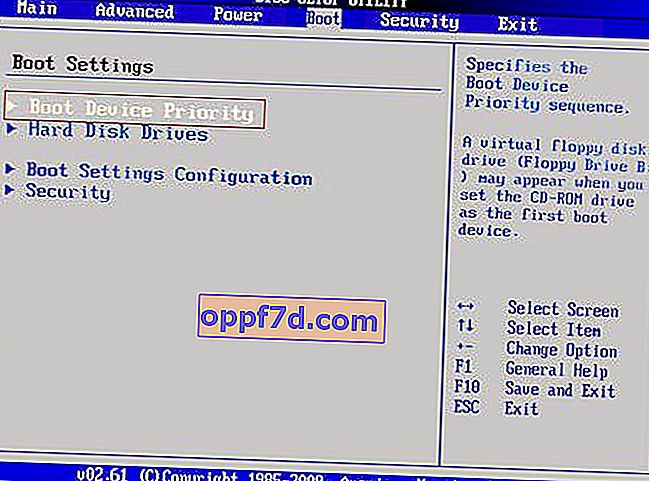
Deaktivirajte aktivnu glasnoću putem Diskpart-a
Ako su pogrešku u tablici nevažećih particija uzrokovale dvije ili više aktivnih particija u sustavu, ovo rješenje će vam pomoći. Za pokretanje naredbenog retka prilikom uključivanja računala trebat će vam instalacijski flash pogon Windows. Počnite instalirati Windows, kada dođete do točke instalacije, a zatim kliknite na dnu " Vraćanje sustava ". Bit ćete bačeni u dodatne mogućnosti pokretanja, gdje morate pokrenuti naredbeni redak. Ali prije toga kliknite " Popravak pri pokretanju " da biste pokušali automatski ispraviti pogreške.
Ovaj primjer je za Windows 10, a za Windows 7 je sličan.


U naredbeni redak unesite sljedeće naredbe:
diskpart- pokretanje alata.list volume- pregled odjeljaka.
Trebali biste vidjeti znak * pored odjeljka, što to znači? da je aktivan. Ako imate *, nastavite s unosom naredbi u nastavku.
select volume 1- odaberite glasnoću s popisa označenog sa *.inactive- deaktiviranje aktivne glasnoće.

Obnovite MBR ručno
Ako se pogreška Nevažeća particijska tablica dogodi zbog oštećenog zapisa pokretanja, tada morate vratiti MBR. Pokrenite naredbeni redak s pokretačkog USB ključa kao što je prikazano u gornjoj metodi i unesite naredbe.
bootrec /fixbootbootrec /scanosbootrec /fixmbrbootrec /rebuildbcd